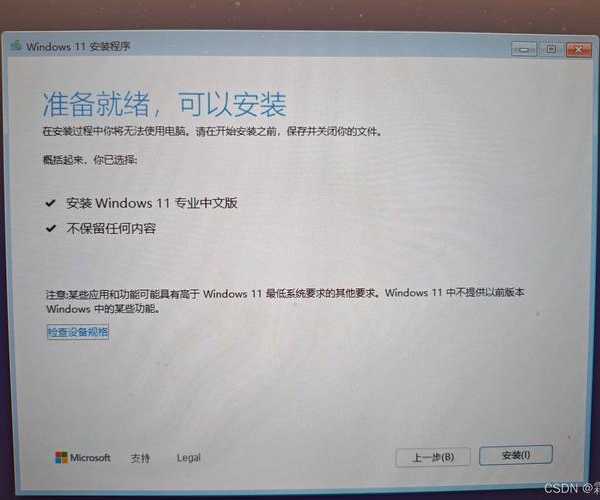别急着升级!先看看这份超详细的windows11官方安装指南
前言:为什么我推荐你从windows11官方渠道获取系统?
你是不是也经常在网上看到各种"精简版"、"破解版"的Windows 11系统?作为一个踩过无数坑的老技术人,我必须告诉你:
从windows11官方渠道下载系统镜像,是你避免后续各种诡异问题的第一道防线!我记得去年帮一个朋友重装系统,他就是图省事用了某个第三方修改版,结果后来工作到一半电脑蓝屏,重要文件差点丢失。自从那次以后,我给自己立了个规矩——
只相信windows11官方原版镜像。今天我就把自己多年积累的经验分享给你,让你少走弯路。
一、windows11官方镜像下载全攻略
1. 找到真正的微软官网
首先,你要知道怎么找到真正的windows11官方下载页面。很多山寨网站做得跟真的一样,一不小心就点错了。
正确步骤:- 打开浏览器,直接输入"microsoft.com/zh-cn/software-download/windows11"
- 或者百度搜索"Windows 11下载",认准后面有"官方"标识的链接
- 避免点击任何带有"高速下载"、"破解版"字样的广告
2. 选择适合你的下载方式
windows11官方提供了三种下载方式,我来帮你分析一下每种的特点:
| 下载方式 | 适用场景 | 优点 | 缺点 |
|---|
| Media Creation Tool | 直接在当前电脑上升级 | 一键操作,最适合新手 | 下载速度受网络影响 |
| ISO镜像下载 | 需要制作启动U盘 | 灵活性高,可以多台电脑使用 | 需要额外的U盘和制作工具 |
| 虚拟机下载 | 开发测试用途 | 不影响现有系统 | 需要虚拟机软件 |
二、制作启动U盘的详细步骤
准备工作要做好
在开始制作windows11官方启动盘之前,你需要准备:
- 一个容量至少8GB的U盘(建议16GB以上)
- 备份好U盘里的重要数据(制作过程会格式化)
- 确保电脑有稳定的网络连接
- 准备至少30分钟的空闲时间
手把手教你制作启动盘
接下来就是实际操作环节了,跟着我的步骤来:
- 插入U盘,打开刚才下载的Media Creation Tool
- 选择"为另一台电脑创建安装介质"
- 语言、版本都保持默认即可(windows11官方工具会自动识别)
- 选择"U盘"选项,然后选中你的U盘盘符
- 点击"下一步",等待下载和制作完成
重要提示:在这个过程中,如果遇到杀毒软件拦截,请选择"允许操作"。因为windows11官方工具需要系统底层权限,这是正常现象。
三、安装过程中的关键选择
1. BIOS/UEFI设置
重启电脑后,你需要进入BIOS设置启动顺序。不同品牌的电脑按键不一样:
- 联想笔记本:F2或Fn+F2
- 华硕主板:Delete键
- 惠普电脑:F10键
- 戴尔电脑:F12键
2. 分区选择有讲究
安装到分区选择这一步时,我建议:
- 如果你是全新安装,直接删除所有旧分区
- 如果是要保留其他盘的数据,只格式化C盘
- 让windows11官方安装程序自动创建分区
3. 账户设置技巧
在登录微软账户这一步,有个小技巧:
- 先断开网络(拔掉网线或关闭Wi-Fi)
- 点击"我没有Internet连接"
- 然后选择"继续执行有限设置"
- 这样就能创建本地账户,后期再绑定微软账户
四、安装后的优化设置
必做的安全设置
系统安装完成后,第一件事就是安全检查:
- 打开Windows Update,更新到最新版本
- 检查Windows安全中心是否正常开启
- 安装必要的驱动程序
- 设置自动备份
提升效率的实用技巧
作为一个重度用户,我总结了几条超实用的技巧:
- 善用Snap Layout分屏功能,工作效率翻倍
- 设置虚拟桌面,区分工作和娱乐空间
- 开启"专注助手",避免不必要的打扰
- 自定义开始菜单,把常用软件固定
五、常见问题解决方案
安装失败怎么办?
如果你在安装windows11官方系统时遇到问题,可以尝试:
- 检查电脑是否满足最低配置要求
- 重新下载镜像文件(可能下载过程中损坏)
- 更换U盘或使用不同的USB接口
- 关闭安全启动选项再试
驱动不兼容怎么处理?
特别是老电脑安装Windows 11,驱动问题很常见:
- 先去设备官网下载最新驱动
- 使用Windows Update自动搜索
- 尝试兼容模式安装
- 最后考虑回退旧版本驱动
总结:为什么坚持使用windows11官方版本?
经过这么多年的实践,我深刻体会到使用windows11官方原版系统的好处:
- 安全性最高:没有后门和恶意软件
- 稳定性最好:不会出现莫名其妙的崩溃
- 更新最及时:第一时间获得安全补丁
- 兼容性最强:软件硬件都能完美支持
记住,系统是电脑的根基,根基不稳,后续的所有使用体验都会大打折扣。虽然第三方修改版可能看起来"更方便",但潜在的隐患可能让你付出更大代价。
希望这份详细的windows11官方安装指南能帮到你!如果你在安装过程中遇到任何问题,欢迎在评论区留言,我会尽力帮你解答。
最后提醒:安装系统前一定要备份重要数据,这是永远不能省略的一步!